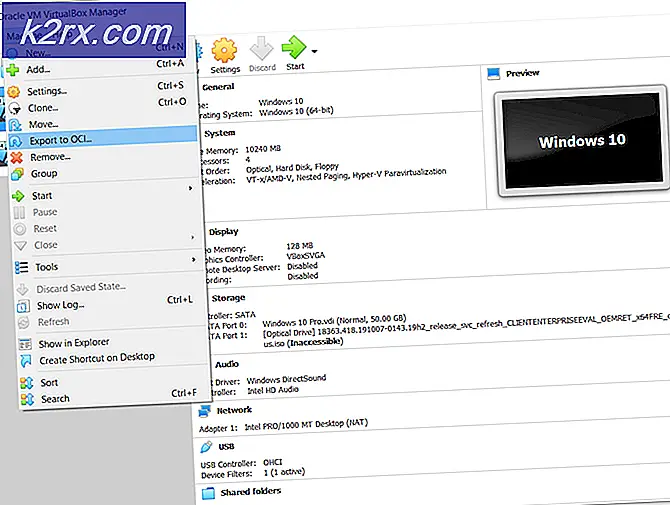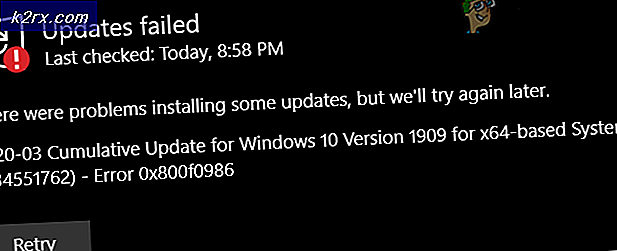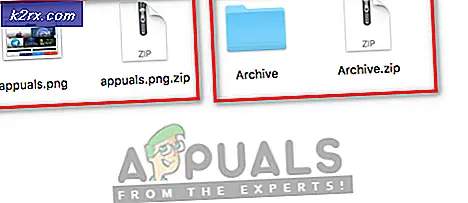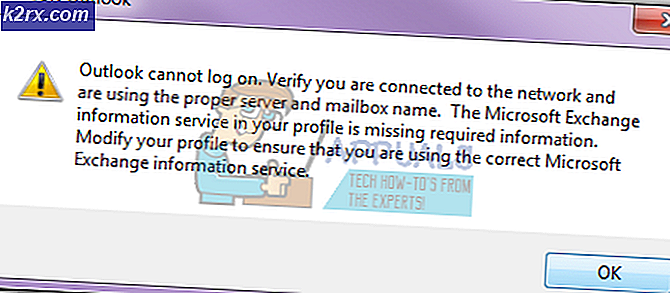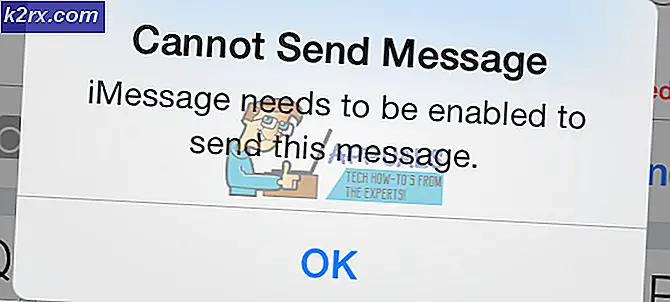Lagring av GIF-bilder fra Twitter
Hvis du bruker Twitter, er det mange GIF-er du ser hver dag. GIF refererer til et kort animert bilde uten lyd. Folk på Twitter deler mange forskjellige typer GIF-er i tweets og kommentarer. Akkurat som memes, kan GIF-er brukes som en reaksjon fra en person gjennom meldinger. Imidlertid er det ikke noe alternativ tilgjengelig på Twitter for å lagre GIF-en du likte. I denne artikkelen vil vi vise deg hvordan du kan lagre GIF-er fra Twitter på PC, Android og iPhone.
Lagre GIF fra Twitter på PC
Du kan lagre Twitter-GIF-ene på PC-en ved å bruke nedlastingsnettstedene på nettet. Å bruke nettstedene til å lagre GIF er den enkleste og påliteligste metoden. Alt du trenger er å kopiere URL-en til GIF og lime den inn på nettstedet for å laste den ned. Følg trinnene nedenfor for å lagre GIF fra Twitter på PC:
- Åpen Twitter i nettleseren din og finn GIF tweet som du vil laste ned. Høyreklikk på den og velg Kopier GIF-adresse alternativ.
- Åpne EZGIF-nettstedet i ny fane og velg Video til GIF alternativ.
- Nå lim inn GIF-adressen og klikk på Last opp video som vist nedenfor:
- Det vil laste GIF i video format. Rull ned og klikk på Konverter til GIF knapp.
- Videoen konverterer og gir GIF-utdata nedenfor. Klikk på Lagre i Output GIF-delen, og GIF-en lagres på datamaskinen din.
Lagrer GIF-er fra Twitter på Android
Det er mange applikasjoner på Google Play Butikk for å lagre Twitter-GIF-er. De fleste av dem har tilleggsfunksjoner i applikasjonen, inkludert lagring av GIF-er. Vi skal demonstrere Tweet2gif-applikasjonen for denne metoden, som vi brukte uten problemer for å lagre twitter-GIF-er. Følg trinnene nedenfor for å prøve å lagre GIF fra Twitter:
- Gå til Google Play Butikk og søk etter Tweet2gif-applikasjonen. Trykk på Installere for å installere den på telefonen.
- Nå åpner du din Twitter og finn GIF-en som du vil lagre på telefonen. Trykk på Dele og velg Kopier lenke til Tweet alternativ.
- Åpne Tweet2Gif applikasjonen du nettopp har installert. Trykk på Lim inn og trykk deretter på Last ned GIF knapp.
- Søknaden begynner å laste ned GIF, og den lagres på telefonen din.
Lagre GIF-er fra Twitter på iPhone
Akkurat som Android har iPhone også mange applikasjoner i App Store for dette formålet. I denne metoden skal vi bruke GIF-innpakket program, som har enkle trinn for å lagre GIF-er på iPhone. På grunn av iPhone-sikkerheten må du lagre GIF i applikasjonen, og deretter lagre den i Kamerarull som vist under:
- Åpen App Store på iPhone og last ned GIFwrapped-applikasjonen.
- Åpne Twitter app på telefonen din og finn kvitring av GIF-en som du vil laste ned.
- Trykk på Dele ikonet, velg Del Tweet via og velg deretter Kopier lenke til Tweet alternativ.
- Nå åpen GIF innpakket applikasjonen og velg Søk kategorien nederst. Lim inn lenken eller trykk på Bruk utklippstavlen alternativ.
- Velg GIF på skjermen og trykk på Dele -knappen øverst til høyre. Velg deretter Lagre i biblioteket alternativ.
- Velg nå Bibliotek kategorien nederst og trykk på nedlastet GIF. Trykk på Dele knappen igjen og velg Lagre i filer alternativ.
- Oppgi lagringsstedet og trykk på Legge til for å bekrefte.
- GIF blir lagret i kamerarullen på iPhone.